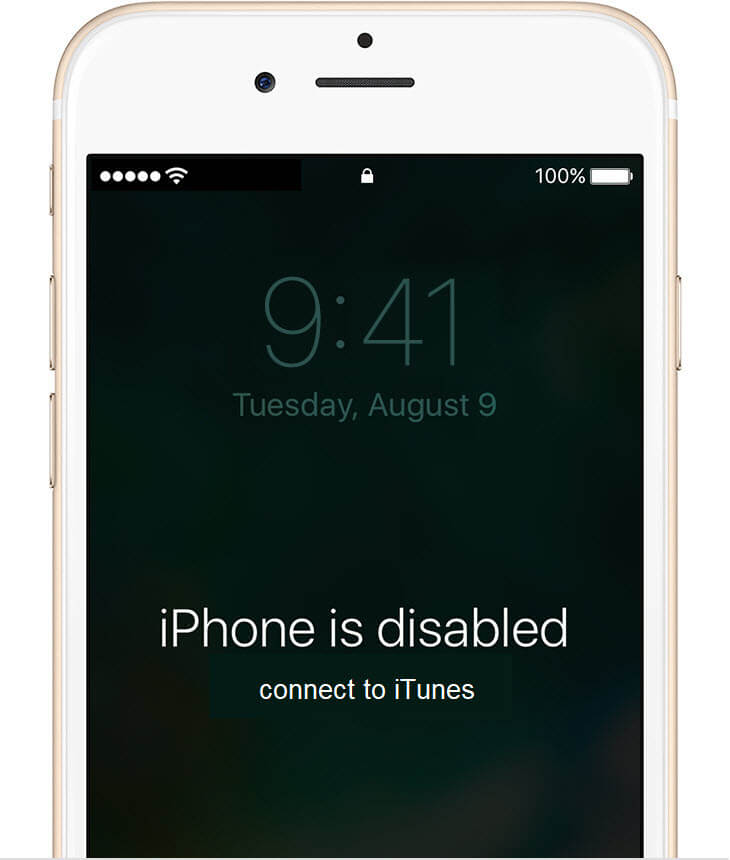
“”iPhone 被禁用,连接到 iTunes” 错误绝非易事,如果您发现自己遇到此错误,本文将帮助您轻松绕过它。 该错误是由于多次连续尝试解锁手机失败并可能导致数据丢失。 收到错误消息后,除了擦拭手机并将其恢复为新手机之外,没有什么可做的了。 如果你不是 iPhone 的合法拥有者,那你可太遗憾了:这篇文章无能为力,因为无法获取锁定的 iPhone 中的信息。 但是,作为真正的所有者,以下步骤确实会有所帮助。
相关新闻:
- iPhone 6 无法开机或黑屏:这是真正的修复
- 如何将您的 iPhone 或 iPad 置于 DFU 模式
- 如何修复 iPhone 6 说它正在充电,但它不是
- 锁定时如何重置 LG 智能手机
- Instagram 在 iPhone 8 Plus 上不断崩溃:如何修复它
使用 iTunes 恢复您的 iPhone
一旦发现错误,您应该恢复您的 iPhone。 在连续 10 次尝试失败后,您的 iPhone 数据将不得不被擦除,并且只能在恢复后才能取回(如果您之前已备份过)。 如果您使用 iTunes,从那里恢复数据会容易得多(与 iCloud 相比)
将 iPhone 连接到您通常与之同步的计算机并打开 iTunes。 通过点击恢复您的设备 从备份还原. 确保所有这些都在 iPhone 之前已与之同步的 PC 上完成; 如果没有,恢复将不起作用。
使用iCloud还原iPhone
如前所述,使用 iCloud 恢复 iPhone 比使用 iTunes 更复杂一些。 一方面,您必须确保 iPhone 已连接到互联网,并且“查找我的iPhone” 之前已启用。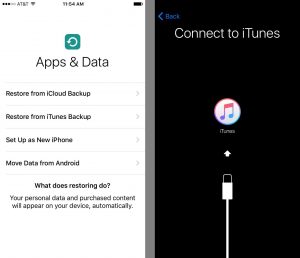
您需要一台 PC 才能访问“查找我的 iPhone”网站。 登录 icloud.com 并点击 查找我的iPhone. 输入您的 Apple ID 密码(确保它与 iPhone 中登录的 Apple ID 完全相同)。 等待地图加载,显示所有连接设备的位置。 点击 所有装置 (位于屏幕顶部),然后选择要擦除的 iPhone,然后单击擦除 iPhone。 一旦成功,iPhone 将是全新的,您可以重新设置它。
通过恢复模式擦除 iPhone
您可以通过恢复模式擦除手机。如果是 iPhone X, iPhone 8 or iPhone 8 另外,按下并快速释放音量增大按钮;对音量减小按钮执行相同的操作。然后按住侧面按钮,直到出现恢复模式屏幕。对于 iPhone 7 和 7 Plus,按住音量键和侧键,而对于 iPhone 6S 和 6S Plus,按住主页按钮以及顶部或侧键。
进入恢复模式屏幕后,选择 恢复. iTunes 将开始为您的 iPhone 下载新的操作系统。 完成后,您可以将设备设置为新设备。
“iPhone 已禁用。 连接到 iTunes”错误常见问题解答
不幸的是,你不能。 进入已禁用 iPhone 的唯一方法是将其擦干净,然后重新开始。
当然! 您可以使用稍微复杂的 iCloud,或者只是将 iPhone 启动到恢复模式。
是的,您可以通过将 iPhone 启动到恢复模式来恢复它,这不需要计算机。
这可能是因为您正尝试在您以前从未使用过的 PC 或 Mac 上将已禁用的 iPhone 与 iTunes 同步。
简单的! 您只需将禁用的 iPhone 启动到恢复模式,上面的文章中提到了如何做到这一点。
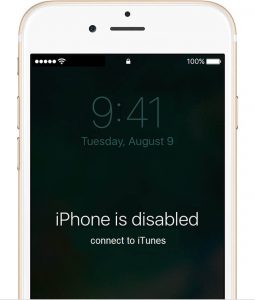






发表评论